Zmiana hasła w routerze Wi-Fi jest kluczowym krokiem w zapewnieniu bezpieczeństwa Twojej sieci domowej. Silne hasło nie tylko chroni przed nieautoryzowanym dostępem, ale także pomaga w utrzymaniu prywatności i ochronie danych. W tym artykule przedstawimy prosty przewodnik, który krok po kroku poprowadzi Cię przez proces zmiany hasła w routerze, niezależnie od modelu urządzenia.
Wiedza na temat zmiany hasła jest niezbędna, aby skutecznie zarządzać swoją siecią i zapobiegać potencjalnym zagrożeniom. Zaczniemy od podstawowych informacji, takich jak połączenie z routerem i logowanie do panelu administracyjnego, a następnie przejdziemy do bardziej zaawansowanych wskazówek dotyczących tworzenia silnych haseł oraz rozwiązywania problemów, które mogą wystąpić podczas tego procesu.
Kluczowe informacje:- Połącz się z siecią Wi-Fi routera, aby uzyskać dostęp do panelu administracyjnego.
- Domyślne dane logowania to zazwyczaj "admin" i "admin", ale mogą się różnić w zależności od producenta.
- W panelu administracyjnym znajdź zakładkę dotycząca ustawień Wi-Fi, aby zmienić hasło.
- Silne hasło powinno składać się z co najmniej 8 znaków, w tym wielkich i małych liter, cyfr oraz znaków specjalnych.
- Po zmianie hasła, zrestartuj router, aby nowe hasło zaczęło obowiązywać.
- Jeśli zapomnisz loginu, konieczne będzie zresetowanie routera do ustawień fabrycznych.
Jak zmienić hasło w routerze Wi-Fi - krok po kroku dla każdego
Zmiana hasła w routerze Wi-Fi jest kluczowym krokiem, który zwiększa bezpieczeństwo Twojej sieci domowej. Właściwe hasło chroni przed nieautoryzowanym dostępem, a także pomaga w uniknięciu problemów z prywatnością. Aby zmienić hasło, należy najpierw połączyć się z routerem, co można zrobić na dwa sposoby: przez kabel Ethernet lub bezprzewodowo.
Po nawiązaniu połączenia, otwórz przeglądarkę internetową i wpisz adres IP routera, który najczęściej wynosi 192.168.1.1 lub 192.168.0.1. To pozwoli Ci uzyskać dostęp do panelu administracyjnego, gdzie będziesz mógł zmienić hasło Wi-Fi oraz inne ustawienia sieciowe.
Jak połączyć się z routerem, aby zmienić hasło Wi-Fi
Aby zmienić hasło, najpierw musisz połączyć się z routerem. Możesz to zrobić na dwa sposoby. Pierwszym sposobem jest połączenie za pomocą kabel Ethernet. Podłącz jeden koniec kabla do portu LAN routera, a drugi do portu Ethernet w swoim komputerze lub laptopie. Drugim sposobem jest połączenie bezprzewodowe. Wybierz swoją sieć Wi-Fi z listy dostępnych sieci i wprowadź aktualne hasło, aby się połączyć.
Jak zalogować się do panelu administracyjnego routera
Po połączeniu z routerem, otwórz przeglądarkę internetową i wpisz adres IP routera. Na stronie logowania, wprowadź swoje dane. Domyślnie, login i hasło mogą być ustawione na "admin" i "admin", ale te dane mogą się różnić w zależności od producenta. Jeśli nie zmieniałeś tych ustawień, powinieneś móc się zalogować. W przypadku problemów z logowaniem, sprawdź instrukcję obsługi swojego routera lub poszukaj informacji na stronie producenta.
Jak znaleźć opcję zmiany hasła w routerze Wi-Fi
Aby zmienić hasło w routerze Wi-Fi, najpierw musisz znaleźć odpowiednią opcję w panelu administracyjnym. Nawigacja po tym panelu może różnić się w zależności od producenta, ale istnieją pewne uniwersalne zasady, które mogą pomóc w tym procesie. Zazwyczaj będziesz musiał przejść do zakładki dotyczącej ustawień sieci bezprzewodowej, gdzie znajdziesz opcję zmiany hasła.Po zalogowaniu się do panelu administracyjnego, zwróć uwagę na różne sekcje. Zazwyczaj opcja zmiany hasła Wi-Fi znajduje się w zakładce Ustawienia Wi-Fi lub Sieć bezprzewodowa. W niektórych routerach może być także dostępna w zakładce Zaawansowane. Upewnij się, że dokładnie przeszukujesz wszystkie dostępne opcje, aby znaleźć to, czego szukasz.
Gdzie szukać ustawień Wi-Fi w różnych modelach routerów
W zależności od producenta routera, lokalizacja ustawień Wi-Fi może się różnić. Na przykład, w routerach marki TP-Link, ustawienia Wi-Fi często znajdują się w zakładce Sieć bezprzewodowa, podczas gdy w urządzeniach D-Link mogą być umieszczone w sekcji Ustawienia podstawowe. Z kolei routery Netgear mogą mieć opcję zmiany hasła w zakładce Bezpieczeństwo.
| Producent | Lokalizacja ustawień Wi-Fi |
| TP-Link | Sieć bezprzewodowa |
| D-Link | Ustawienia podstawowe |
| Netgear | Bezpieczeństwo |
| Asus | Sieć bezprzewodowa |
Jak znaleźć zakładkę zabezpieczeń w panelu administracyjnym
Aby znaleźć zakładkę zabezpieczeń w panelu administracyjnym routera, musisz najpierw zalogować się do swojego konta. Po zalogowaniu, zwróć uwagę na menu po lewej stronie ekranu, które zazwyczaj zawiera różne sekcje dotyczące ustawień routera. Zakładka zabezpieczeń może być oznaczona jako Bezpieczeństwo, Firewall lub Ustawienia zabezpieczeń, w zależności od producenta urządzenia.
W niektórych modelach routerów, takich jak TP-Link czy D-Link, zakładka zabezpieczeń znajduje się w sekcji Zaawansowane. Upewnij się, że dokładnie przeszukujesz wszystkie dostępne opcje, aby znaleźć ustawienia, które pozwolą Ci na zarządzanie zabezpieczeniami sieci. Warto również zapoznać się z dokumentacją swojego routera, aby uzyskać szczegółowe informacje na temat lokalizacji zakładki zabezpieczeń.
Jak ustawić silne hasło, aby zabezpieczyć swoją sieć Wi-Fi
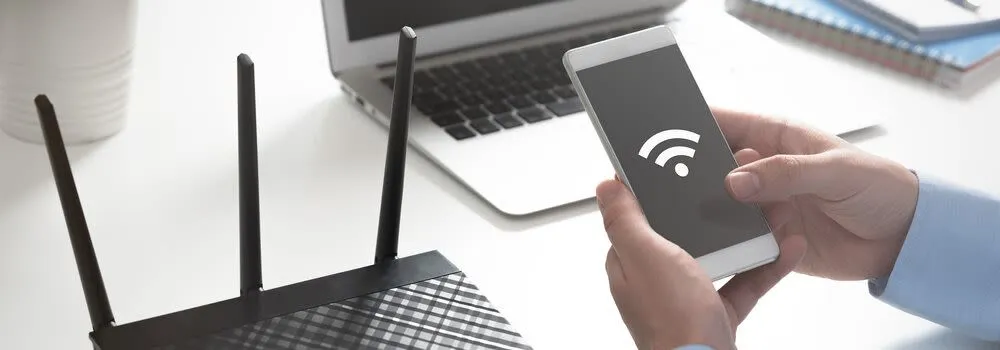
Ustawienie silnego hasła to kluczowy element zabezpieczania Twojej sieci Wi-Fi. Silne hasło powinno być trudne do odgadnięcia i zawierać różnorodne znaki, takie jak wielkie i małe litery, cyfry oraz znaki specjalne. Używanie kombinacji tych elementów sprawia, że hasło staje się bardziej odporne na ataki hakerskie.
Dobrym pomysłem jest unikanie oczywistych haseł, takich jak "123456" czy "hasło", które są łatwe do odgadnięcia. Zamiast tego, spróbuj stworzyć hasło, które jest długie (przynajmniej 12 znaków) i składa się z losowych słów lub fraz, które są dla Ciebie łatwe do zapamiętania, ale trudne do odgadnięcia przez innych. Możesz także rozważyć użycie menedżera haseł, który pomoże Ci generować i przechowywać silne hasła w bezpieczny sposób.
Jakie cechy powinno mieć silne hasło do Wi-Fi
Silne hasło do Wi-Fi jest kluczowym elementem ochrony Twojej sieci. Powinno być długie, składające się z co najmniej 12 znaków, co znacznie utrudnia jego złamanie. Dobre hasło powinno zawierać wielkie i małe litery, cyfry oraz znaki specjalne, takie jak @, # czy $. Taka różnorodność sprawia, że hasło jest trudniejsze do odgadnięcia przez potencjalnych intruzów.
Warto również, aby hasło nie zawierało łatwych do przewidzenia informacji, takich jak imiona, daty urodzenia czy popularne frazy. Im bardziej przypadkowe i złożone hasło, tym lepiej. Zastosowanie menedżera haseł może pomóc w tworzeniu i przechowywaniu silnych haseł, co dodatkowo zwiększa bezpieczeństwo Twojej sieci.
Jak unikać najczęstszych błędów przy tworzeniu hasła
Podczas tworzenia hasła do Wi-Fi, wiele osób popełnia typowe błędy, które mogą osłabić bezpieczeństwo sieci. Jednym z najczęstszych błędów jest używanie prostych haseł, takich jak "123456" lub "hasło", które są łatwe do odgadnięcia. Innym błędem jest stosowanie tego samego hasła w różnych miejscach, co zwiększa ryzyko, że złamanie jednego hasła może prowadzić do przejęcia innych kont.
Ważne jest także, aby regularnie zmieniać hasła, aby zminimalizować ryzyko nieautoryzowanego dostępu. Unikaj także zapisywania haseł w łatwo dostępnych miejscach, takich jak notatki na biurku. Zamiast tego, korzystaj z bezpiecznych metod przechowywania haseł, takich jak menedżery haseł, które szyfrują Twoje dane i chronią je przed nieuprawnionym dostępem.
Jak radzić sobie z problemami podczas zmiany hasła Wi-Fi
Podczas zmiany hasła w routerze Wi-Fi mogą wystąpić różne problemy, które mogą utrudnić ten proces. Najczęściej spotykanym problemem jest zapomnienie aktualnego hasła do sieci. W takim przypadku, zanim będziesz mógł zmienić hasło, musisz najpierw uzyskać dostęp do panelu administracyjnego routera. Możesz to zrobić, resetując router do ustawień fabrycznych, co przywróci domyślne dane logowania.
Innym problemem może być brak połączenia z routerem. Upewnij się, że jesteś połączony z siecią Wi-Fi lub używasz kabla Ethernet. Jeśli nadal nie możesz uzyskać dostępu do panelu administracyjnego, sprawdź, czy adres IP routera jest poprawny. W przypadku dalszych trudności, warto skonsultować się z dokumentacją producenta lub skontaktować się z pomocą techniczną.Co zrobić, gdy zapomniano loginu do routera
Jeśli zapomniałeś loginu do routera, najpierw spróbuj użyć domyślnych danych logowania, które często są podane na naklejce na urządzeniu lub w instrukcji obsługi. Typowe domyślne loginy to "admin" dla nazwy użytkownika i "admin" lub "password" dla hasła. Jeśli te dane nie działają, konieczne będzie zresetowanie routera do ustawień fabrycznych, co przywróci domyślne dane logowania.
Jak zresetować router do ustawień fabrycznych
Aby zresetować router do ustawień fabrycznych, znajdź mały przycisk reset na urządzeniu. Zazwyczaj znajduje się on z tyłu lub na spodzie routera. Naciśnij i przytrzymaj ten przycisk przez około 10-15 sekund, aż diody LED na routerze zaczną migać. Po zresetowaniu routera, będziesz musiał ponownie skonfigurować wszystkie ustawienia, w tym hasło do Wi-Fi. Upewnij się, że masz dostęp do instrukcji obsługi, aby prawidłowo skonfigurować urządzenie po resecie.
Jak wykorzystać inteligentne technologie do zarządzania hasłami Wi-Fi
W dzisiejszych czasach, gdy inteligentne urządzenia stają się coraz bardziej powszechne w naszych domach, warto rozważyć wykorzystanie technologii do zarządzania hasłami Wi-Fi. Możesz zainstalować aplikacje mobilne lub używać inteligentnych asystentów, takich jak Amazon Alexa czy Google Assistant, aby zarządzać dostępem do sieci. Dzięki nim możesz łatwo wprowadzać zmiany w ustawieniach Wi-Fi, a także kontrolować, które urządzenia mają dostęp do Twojej sieci, co zwiększa bezpieczeństwo.Co więcej, rozważ użycie menedżerów haseł, które nie tylko pomagają w tworzeniu i przechowywaniu silnych haseł, ale również automatycznie synchronizują je na różnych urządzeniach. Dzięki temu, gdy zmienisz hasło do routera, możesz od razu zaktualizować je w swoim menedżerze haseł, co oszczędza czas i minimalizuje ryzyko użycia przestarzałych danych logowania. W przyszłości, z rozwojem technologii, możemy również spodziewać się inteligentnych routerów, które będą automatycznie sugerować optymalne ustawienia zabezpieczeń w oparciu o Twoje nawyki korzystania z sieci.





